Dispositivos Bluetooth, como fones de ouvido e teclados, podem ser pareados a um iPad da Apple em questão de segundos. O processo não é muito diferente do que emparelhar um dispositivo a um computador.
Habilitando Bluetooth
Toque Configurações na tela inicial do iPad e toque em Bluetooth. Toque em Ligado desligado alterne se estiver cinza para ativá-lo.
Vídeo do dia

Demora vários segundos para que os dispositivos Bluetooth apareçam na tela.
Crédito da imagem: Captura de tela cortesia da Apple.
Emparelhando o dispositivo
Certifique-se de que o dispositivo Bluetooth esteja ligado. Se houver um Par ou Conectar botão no dispositivo, pressione-o agora. O teclado Logitech usado para esta demonstração tem um Conectar botão na parte inferior que deve ser pressionado até que a conexão seja feita.
Espere um minuto ou mais para que o iPad se conecte ao dispositivo Bluetooth. O dispositivo deve estar próximo ao iPad, mas não precisa estar bem próximo a ele. Contanto que eles estejam na mesma sala - dentro de 33 pés - eles devem se conectar.

O teclado foi conectado com sucesso aqui.
Crédito da imagem: Captura de tela cortesia da Apple.
Quando o iPad se conectar, ele primeiro exibirá o nome do dispositivo. Depois de mais alguns segundos, ele indicará que é Conectado ou Não conectado. O iPad pode exibir instruções, como digitar um código em um teclado. Se a conexão for bem-sucedida, você terminou. Você pode fechar Configurações.
Solução de problemas
Se o iPad afirma que o dispositivo é Não conectado, toque em eu ícone ao lado do nome do dispositivo e toque em Esqueça este dispositivo.
Desligue o dispositivo Bluetooth e tente conectá-lo novamente. Se ainda não funcionar, verifique se o dispositivo tem baterias novas e consulte a documentação do fabricante.
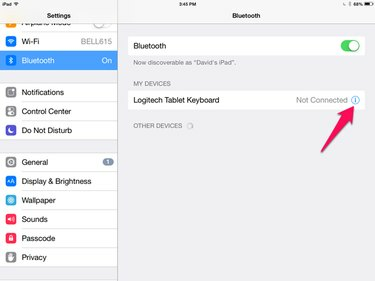
Toque no ícone i se a conexão não for bem-sucedida.
Crédito da imagem: Captura de tela cortesia da Apple.




